
- Joomla 基礎教程
- Joomla - 首頁
- Joomla - 概覽
- Joomla - 安裝
- Joomla - 架構
- Joomla - 控制面板
- Joomla - 工具欄
- Joomla - 選單選單
- Joomla - 內容選單
- Joomla - 元件選單
- Joomla - 擴充套件選單
- Joomla - 幫助選單
- Joomla 模組
- Joomla - 建立模組
- Joomla - 麵包屑模組
- Joomla - 資訊聚合顯示模組
- Joomla - 頁尾模組
- Joomla - 最新新聞模組
- Joomla - 搜尋模組
- Joomla - 隨機圖片模組
- Joomla - 線上使用者模組
- Joomla - 資訊釋出模組
- Joomla - 捐贈模組
- Joomla 全域性設定
- Joomla - 系統設定
- Joomla - 媒體設定
- Joomla - 語言管理器
- Joomla - 私人訊息
- Joomla - 群發郵件
- Joomla - 快取管理
- Joomla - 使用者設定
- Joomla - 除錯
- Joomla 高階
- Joomla - 模板管理器
- Joomla - 自定義模板
- Joomla - 新增模板
- Joomla - 建立模板
- Joomla - 自定義 Logo
- Joomla - 分類管理
- Joomla - 新增內容
- Joomla - 內容格式化
- Joomla - 文章元資料
- Joomla - 新增橫幅廣告
- Joomla - 新增聯絡人
- Joomla - 新增新聞資訊源
- Joomla - 新增論壇
- Joomla - 新增網頁連結
- Joomla - 外掛管理器
- Joomla - 擴充套件管理器
- Joomla - 網站備份
- Joomla - 網站 SEO
- Joomla 有用資源
- Joomla - 問答
- Joomla - 快速指南
- Joomla - 有用資源
- Joomla - 討論
Joomla - 新增聯絡人
在本節中,我們將學習如何在 Joomla 中**新增聯絡人**。它儲存公司聯絡資訊。
Joomla 新增聯絡人
以下是設定 Joomla 聯絡人的簡單步驟。
**步驟 1** - 轉到**系統** → **全域性配置**,如下面的螢幕截圖所示。
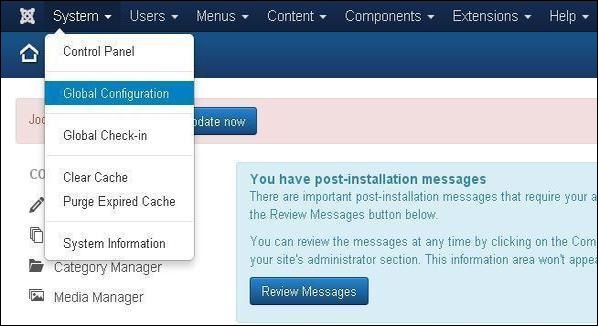
接下來,點選 Joomla **全域性配置**中的**聯絡人**,您將看到以下螢幕。

下面我們列出了**聯絡人**選項卡中欄位的詳細資訊。
**選擇佈局** - 選擇專案的預設佈局。
**聯絡人類別** - 如果選擇**隱藏**,則聯絡人類別將不會顯示。如果選擇**顯示但不帶連結**,則將顯示純文字;如果選擇**顯示並帶連結**,則將顯示為選單項。
**儲存歷史記錄** - 如果選擇“是”,則會儲存元件的版本歷史記錄。否則不會儲存版本歷史記錄。
**最大版本** - 始終儲存專案的最大版本數量。
**顯示聯絡人列表** - 如果選擇**顯示**,則使用者可以透過選擇所有聯絡人資訊的下拉選單列表來編輯聯絡人資訊。
**顯示格式** - 聯絡人的顯示格式。
**姓名** - 顯示或隱藏聯絡人的姓名。
**聯絡人職位** - 顯示或隱藏聯絡人的職位。
**電子郵件** - 顯示或隱藏電子郵件地址。
**街道地址** - 顯示或隱藏街道地址。
**城市或郊區** - 顯示或隱藏城市或郊區。
**州或縣** - 顯示或隱藏州或縣。
**郵政編碼** - 顯示或隱藏郵政編碼。
**國家/地區** - 顯示或隱藏國家/地區。
**電話** - 顯示或隱藏電話號碼。
**手機** - 顯示或隱藏手機號碼。
**傳真** - 顯示或隱藏傳真號碼。
**網頁** - 顯示或隱藏網頁。
**其他資訊** - 顯示或隱藏其他資訊。
**圖片** - 顯示或隱藏聯絡人圖片。
**圖片** - 從本地儲存中選擇聯絡人圖片,然後點選**插入**按鈕插入圖片。
**vCard** - 顯示或隱藏 vCard 格式的聯絡人詳細資訊。
**顯示使用者文章** - 如果選擇**顯示**,則會顯示使用者建立的文章列表。
**顯示個人資料** - 如果選擇**顯示**,則會顯示使用者個人資料。
**顯示連結** - 顯示或隱藏連結。
**連結 A 標籤** - 此聯絡人的附加網站連結。
**連結 B 標籤** - 此聯絡人的附加網站連結。
**連結 C 標籤** - 此聯絡人的附加網站連結。
**連結 D 標籤** - 此聯絡人的附加網站連結。
**連結 E 標籤** - 此聯絡人的附加網站連結。
**顯示標籤** - 顯示或隱藏單個類別標籤。
**步驟 2** - 在**圖示**選項卡中,您可以為單個聯絡人應用設定。

下面我們列出了**圖示**選項卡中欄位的詳細資訊。
**設定** - 在資訊旁邊顯示圖示、文字或無內容。
**地址圖示** - 透過點選選擇按鈕從媒體資料夾中選擇地址圖示。未選擇任何內容時顯示預設圖示。
**電子郵件圖示** - 透過點選選擇按鈕從媒體資料夾中選擇電子郵件圖示。未選擇任何內容時顯示預設圖示。
**電話圖示** - 透過點選選擇按鈕從媒體資料夾中選擇電話圖示。未選擇任何內容時顯示預設圖示。
**手機圖示** - 透過點選選擇按鈕從媒體資料夾中選擇手機圖示。未選擇任何內容時顯示預設圖示。
**傳真圖示** - 透過點選選擇按鈕從媒體資料夾中選擇傳真圖示。未選擇任何內容時顯示預設圖示。
**其他圖示** - 透過點選選擇按鈕從媒體資料夾中選擇其他圖示。未選擇任何內容時顯示預設圖示。
**步驟 3** - 在**類別**選項卡中,您可以為聯絡人類別選項應用設定。

下面我們列出了**類別**選項卡中欄位的詳細資訊。
**選擇佈局** - 選擇預設佈局。
**類別標題** - 顯示或隱藏類別標題。
**類別描述** - 顯示或隱藏類別描述。
**類別圖片** - 顯示或隱藏類別圖片。
**子類別級別** - 顯示子類別的級別。
**空類別** - 顯示或隱藏不包含任何類別的文章。
**子類別描述** - 顯示或隱藏子類別的描述。
**類別中的聯絡人數量** - 顯示或隱藏類別中存在的聯絡人數量。
**顯示標籤** - 顯示或隱藏單個類別標籤。
**步驟 4** - 在**類別**選項卡中,您可以為聯絡人類別選項應用設定。

下面我們列出了**類別**選項卡中欄位的詳細資訊。
**頂級類別描述** - 顯示或隱藏頂級類別的描述。
**子類別級別** - 顯示子類別的級別。
**空類別** - 顯示或隱藏不包含任何類別的文章。
**子類別描述** - 顯示或隱藏子類別的描述。
**類別中的聯絡人數量** - 顯示或隱藏類別中存在的聯絡人數量。
**步驟 5** - 在**列表佈局**選項卡中,您可以為聯絡人列表選項應用設定。

下面我們列出了**列表佈局**選項卡中欄位的詳細資訊。
**篩選欄位** - 顯示或隱藏列表的篩選欄位。
**顯示選擇** - 顯示或隱藏所選專案的數量。
**表格標題** - 顯示或隱藏表格中存在的標題。
**位置** - 在聯絡人列表中,顯示或隱藏列位置。
**電子郵件** - 在聯絡人列表中,顯示或隱藏電子郵件列。
**電話** - 在聯絡人列表中,顯示或隱藏電話列。
**手機** - 在聯絡人列表中,顯示或隱藏手機列。
**傳真** - 在聯絡人列表中,顯示或隱藏傳真列。
**城市或郊區** - 在聯絡人列表中,顯示或隱藏城市或郊區列。
**州或縣** - 在聯絡人列表中,顯示或隱藏州或縣列。
**國家/地區** - 在聯絡人列表中,顯示或隱藏國家/地區列。
**分頁** - 顯示或隱藏分頁。頁面底部的頁面連結幫助使用者導航到其他頁面。
**分頁結果** - 顯示或隱藏分頁結果的資訊。
**排序依據** - 聯絡人可以按姓名、排序或排序名稱的形式排序。
**步驟 6** - 在**表單**選項卡中,您可以為單個聯絡人應用設定。

**允許在聯絡人中使用驗證碼** - 在聯絡人表單中,選擇驗證碼外掛。
**顯示聯絡人表單** - 顯示或隱藏聯絡人表單。
**傳送副本給提交者** - 允許將電子郵件副本傳送給提交者。
**禁止的電子郵件** - 在聯絡人表單中,不允許提交電子郵件地址。
**禁止的主題** - 在聯絡人表單中,不允許提交任何主題。
**禁止的文字** - 在聯絡人表單中,不允許在正文中提交文字。
**會話檢查** - 檢查現有的會話 Cookie。
**自定義回覆** - 透過關閉自動回覆,允許外掛處理與其他系統的整合。
**聯絡人重定向** - 使用者傳送郵件後,將重定向到備用 URL。
**步驟 7** - 在整合選項卡中,如下圖所示 -

**顯示資訊源連結** - 顯示或隱藏資訊源連結的 URL。
**步驟 8** - 在**許可權**選項卡中,我們可以檢視以下螢幕中顯示的六個操作。許可權選項卡用於管理使用者組的許可權設定。

**配置** - 允許使用者編輯使用者選項。
**訪問管理介面** - 允許使用者訪問管理介面。
**建立** - 允許組中的使用者建立擴充套件中存在的內容。
**刪除** - 允許組中的使用者刪除擴充套件中存在的內容。
**編輯** - 允許組中的使用者編輯擴充套件中存在的內容。
**編輯狀態** - 允許組中的使用者更改擴充套件中存在的內容的狀態。
**編輯自己的內容** - 允許組中的使用者編輯他們在擴充套件中提交的任何內容。
工具欄
以下是聯絡人中的工具欄選項。
**儲存** - 儲存您的聯絡人設定。
**儲存並關閉** - 儲存聯絡人設定並關閉當前螢幕。
**取消** - 取消 Joomla 中的聯絡人設定。
